Der er titusinder af apps, der er udviklet af Microsoft. Nogle af dem er så populære, at de har nået niveauet for et brand. MS Outlook er et sådant app eller program, der bruges som personlige oplysninger manager. Det er også en af de bedste og mest brugte program til e-mail-management. Det fås som en del af MS Office-pakken. Den kan bruges som en enkeltstående program og også som en del af aktie punkt samt MS Exchange Server. For flere brugere på koncernniveau er det en af de apps, der kan bruges med lethed. Denne tutorial handler om at skabe ud af Office Outlook svar. Den ud af Office Outlook 2014 , vil blive behandlet, som er på linje med brugerens krav.
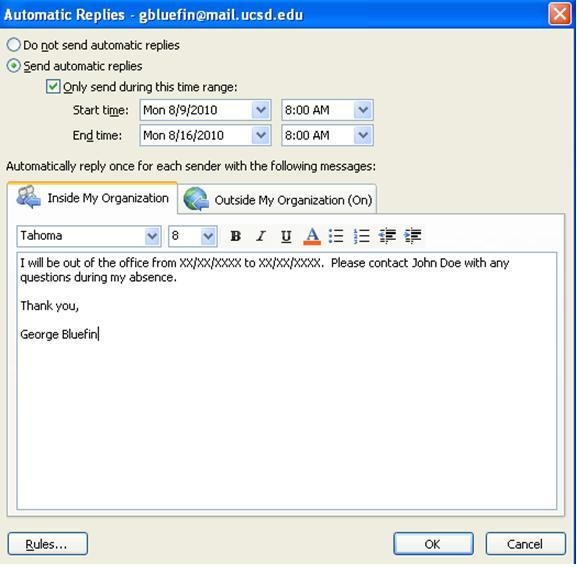
Del 1 Fordele ved Outlook ud af kontoret svar
Der er visse fordele, der er forbundet med den ud af kontoret svar. Nedenfor er nogle af de fordele diskuteret.
1. e-mail afsender får at vide, at modtageren ikke er i embedet. På denne måde ikke kun den daglige drift fortsætter, men får brugeren også at kende de andre planlægge
2. Det er også en af de måder, der synes at være professionel, og derfor efterlader og indtryk, der er godt og fantastisk
3. ud af office svar kan tilpasses som pr organisatoriske behov. De fleste af de trin, der er forbundet med processen er automatiseret. Brugeren skal ikke til at følge enhver kompleksitet med hensyn til processen.
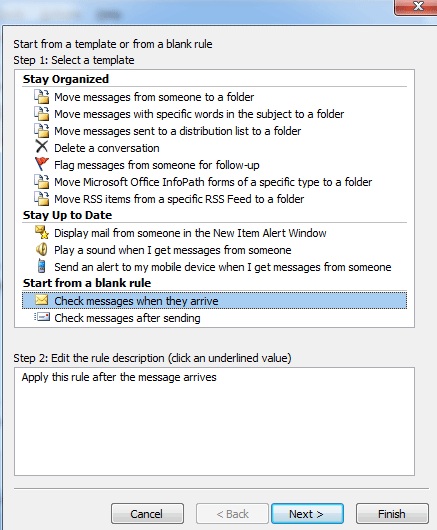
4. Ud af office svar er også betragtes som den fordel af Outlook. Med andre ord nogle af brugerne foretrækker at bruge Outlook som processen er for let.
5. Den samlede nedsættelse af den ud af kontoret svar er slet ikke svært. Når den bruges med MS udveksler resultaterne, fordelene multipliceres.
6. ud af kontoret svar kan integreres med så mange enheder som muligt. Det skyldes det faktum, at MS har skabt udsigterne til at matche de behov.
7. Organisationen af svarene er nemt. Ledelsen samt sortering af svarene er også nemt. Brugeren skal derfor meget mindre indsats for at få arbejdet udført.
8. Grænsefladen at oprette svarene er også GUI. Denne grafiske brugerflade sikrer, at brugeren får arbejdet med lethed. Den samlede proces ledelse er også nemt.
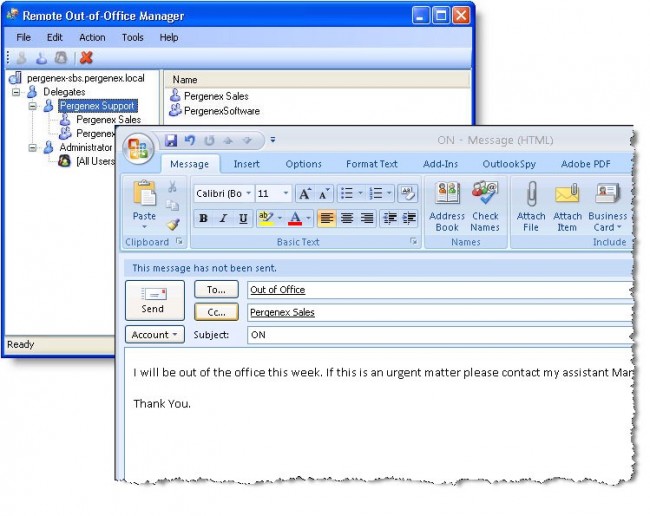
Del 2 Historien forbundet med Outlook
Den første version af Outlook var en testkørsel. Det er af samme grund, at lanceringen dato og versionsnummer er ikke tilgængelig. Denne version blev udviklet til MS-DOS, og det blev derfor kendt som Forventninger til MSDOS. Denne version var bundtet med Exchange Server 5.5 og blev betragtet som en stor udvikling inden for området. Den første stabile version blev lanceret med Windows 97. Det blev gjort en del af udsigterne kontorpakke 97 og blev også bundtet med serveren udveksling 5.5. Den seneste udvikling er sket i forhold kontoret 365. Det er blevet lavet en del af kontoret 2016. Den overordnede styring af udsigterne er foretaget automatiseret. De programmer, der har debuterede med det, er som følger:
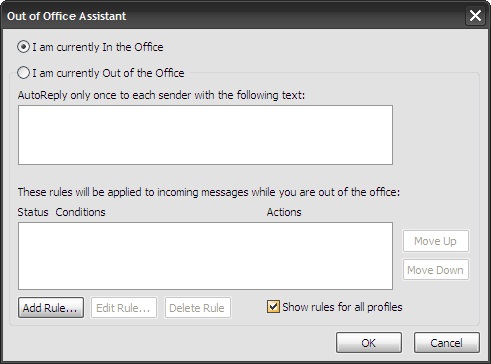
- Attachment fra skyen kilde
- grupper redesign
- Skyen søgning
- Clutter mappe
- E-mail-integration adresse
- Den ”fortæl mig” funktion, der er udviklet i overensstemmelse med Apples OSX hjælp.
For større indsigt brugeren skal besøge websiden på webadressen https://en.wikipedia.org/wiki/Microsoft_Outlook som har alle de detaljer, der er nævnt. Fra iOS til vinduer og fra Android til andre platforme hver og hver en bid af oplysninger kan læses fra den webadresse, der er blevet nævnt.
Del 3 Opsætning Ud af kontoret svar i Outlook 2014
Den proces, som brugeren skal følge har været nævnt som under. Brugeren dog behov for at opfylde de krav, samt før man går videre med processen.
Krav
- PC / laptop
- 2014 installation Outlook
- Wi-Fi-forbindelse, hvis udveksling forbindelse er påkrævet.
Opsætning af ud af office svar
De trin, der skal følges nævnes en nedenfor:
1. På Outlook 2014-grænseflade brugeren skal trykke vinduerne logon-knappen. Når den næste skærm vises brugeren kan se den automatiske knap svar:
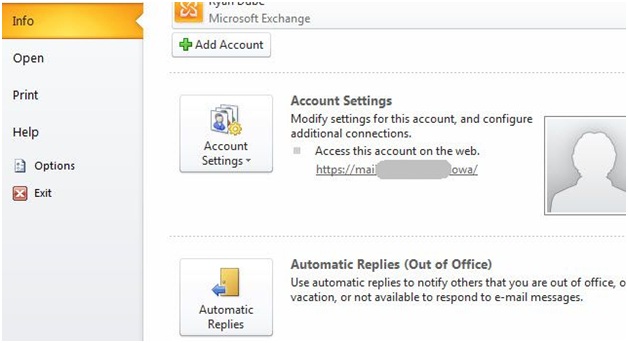
2. Når knappen er klikket brugeren kan se det nye vindue. Datoen samt tilpasset meddelelse skal være skrevet for at fortsætte med processen:
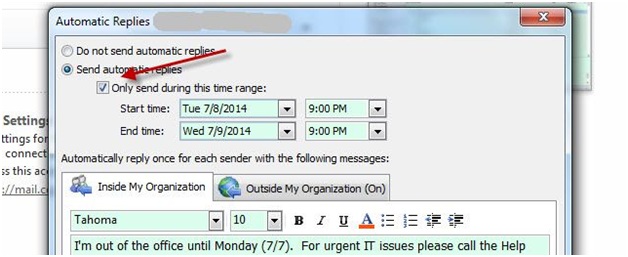
3. Der er to faner i alt. One kan bruges til at sende svar til de mennesker i organisationen. Den anden kan bruges til at sende svarene uden for organisationen. Når det er gjort skal brugeren trykke på knappen OK for at afslutte processen i sin helhed:
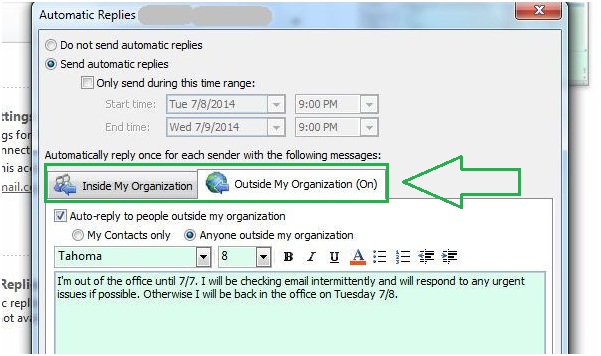
Del 4 Opsætning af regler med Out of Office svar
Brugeren kan også oprette regler relateret svar så godt. Den proces, der skal følges har været nævnt som nedenfor:
1. I den automatiske svar vinduet brugeren skal trykke på knappen regler i nederste venstre hjørne. Guiden regel vil derefter blive begyndt at starte processen. I skærmbilledet nedenfor den mest almindelige regel, der er valgt af brugerne nævnes:
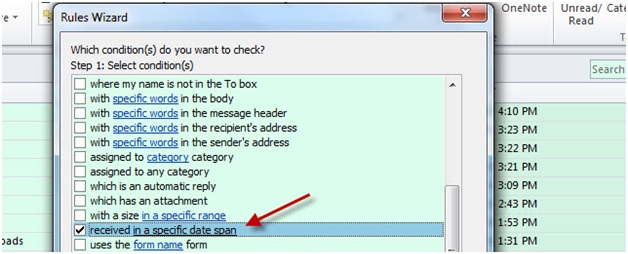
2. Brugeren kan derefter angive det tidsrum, for hvilket den ud af kontoret svaret skal videresendes. Processen slutter også her helt. Brugeren skal også oprette tilpassede budskab, der skal sendes:
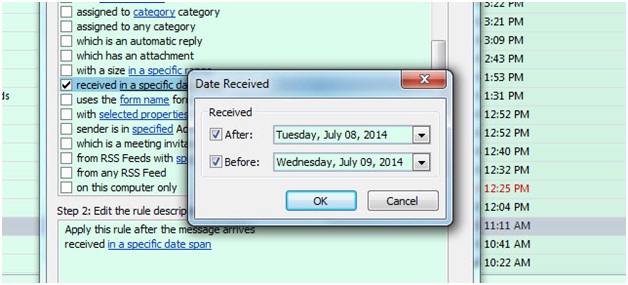
Outlook er afgjort en af de bedste e-mail management software-programmer. Integreret med de tredjeparts apps dette program er det bedste af alt. Det overordnede spørgsmål samt de løsninger relateret til programmet kan også havde fra MS fortælle mig funktion. Det er en indlysende kendsgerning, at Microsoft har taget programmet til det næste niveau. De overordnede funktioner er også gjort awesome i den udgave, der er blevet lanceret. For at få det bedste ud af det program, anbefales det at lede efter de online tutorials i programmet.
Hvis du har mistet data på din computer desværre, så fortvivl ikke! Du har stadig chancen for at få tabte data tilbage. Til nyttiggørelse filer fra computeren, kan du få en prøve følgende værktøj.

- Genvinde tabte eller slettede filer, fotos, lyd, musik, e-mails fra enhver lagerenhed effektivt, sikkert og fuldstændigt.
- Understøtter data opsving fra papirkurven, harddisk, hukommelseskort, flash-drev, digitalt kamera og videokamera.
- Understøtter at gendanne data for pludselige sletning, formatering, harddisk korruption, virusangreb, systemnedbrud under forskellige situationer.
- Eksempel før opsving giver dig mulighed for at foretage en selektiv opsving.
- Understøttet OS: Microsoft Windows 10/8/7 / XP / Vista, Mac OS X (Mac OS X 10.6, 10.7 og 10.8, 10.9, 10.10 Yosemite, 10.10, 10.11 El Capitan, 10.12 Sierra) på iMac, MacBook, Mac Pro etc.
Computer Arazoak
- Computer Crash Arazoak +
- Pantaila Akatsa Win10 in +
- Ebatzi Computer jaulki +
-
- Computer wont Sleep
- Ezin izango da hasteko, berriz, bestelakoa OS erabiliz?
- Gaitu Berreskuratu Aukera
- Ebatzi du 'Sarbide ukatu Akatsa'
- Behe memoria error
- DLL fitxategiak falta dira
- PC, ez dira itzali
- Akatsa 15 fitxategia ez da aurkitu
- Firewall ez lanean
- Ezin da sartzen BIOS
- Computer gehiegi berotu
- Unmountable Boot Bolumen Akatsa
- AMD Quick Stream Akatsa
- 'Fan Noise oso ozen' alea
- Shift Gakoa ez da lanean
- Soinurik ez Computer on
- 'Ataza Desagertu' Akatsa
- Computer Slow carrera
- Computer automatikoki berrabiarazi
- Computer izango ez piztu
- CPU High erabilera Windows
- Ezin da WiFi konektatu
- 'Disko gogorrak Bad Sektorea'
- Disko gogorrak ez da detektatu?
- Ezin da Internet konektatu Windows 10
- Ezin Sartu Modu segurua Windows 10






